DVD naar DVD Brander: Hoe kopiëren we gemakkelijk een DVD naar een andere DVD
Heeft u een film-dvd geleend van uw vriend die u al jaren wilde bekijken maar die u nu moet teruggeven zonder dat u de film gezien heeft? Geen probleem als u dvd naar dvd kunt kopiëren en geniet van waar en wanneer u maar wilt. Er zijn een aantal redenen waarom u een kopie van een dvd wilt maken, en hier komt een goede dvd naar dvd-brander om de hoek kijken. In het volgende gedeelte bespreken we de beste manieren om een kopie van een dvd te maken .
- Deel 1. Waarom moet u een kopie van een maken?
- Deel 2. Beste oplossing om DVD naar DVD kopiëren voor Windows 10/Mac
- Deel 3. Hoe kopiëren we gratis DVD naar DVD
Deel 1. Waarom moet u een kopie van een maken?
Er kunnen verschillende redenen zijn waarom u een dvd naar dvd wilt kopiëren.
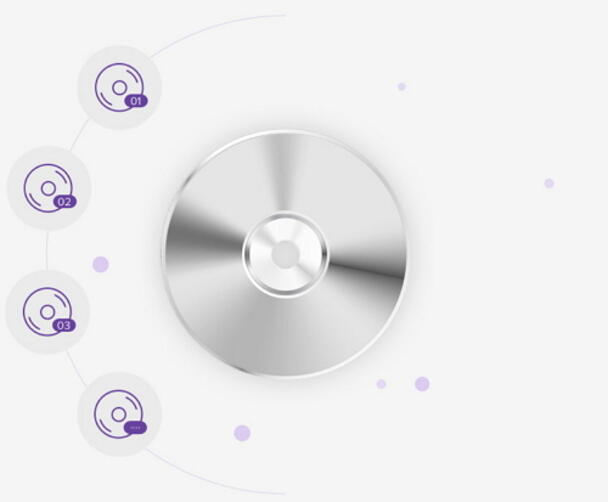
1. Om een kopie van een geleende of gehuurde DVD te maken
Als u een film van een vriend leent of deze ergens gehuurd heeft, kunt u deze om verschillende redenen niet vaak bekijken. In zo'n situaties wilt u graag een dvd-film kopiëren, zodat u deze later kunt bekijken wanneer u tijd heeft. Zelfs als u de dvd al heeft bekeken, geeft een kopie u de vrijheid om er telkens weer opnieuw van te genieten.
2. Om een backup van een kostbare of speciale gegevens te maken
Als u een verzameling zeldzame en speciale dvd's heeft, bestaat er altijd de kans op onopzettelijke schade of verlies van de schijf. In dergelijke scenario's kunt u de DVD kopiëren zodat u een backup heeft.
3. Om een DVD met anderen te delen
Als u een dvd heeft die u met een aantal vrienden en anderen kunt delen, heeft u een dvd-naar-dvd-brander nodig om meerdere exemplaren te maken. Als u een trainingscentrum runt en een visuele presentatie op een schijf heeft gebrand, kunt u deze met uw leerlingen delen door kopieën van de dvd te maken. Ander lesmateriaal op de schijf kan ook eenvoudig en gemakkelijk worden gedeeld door de schijven te kopiëren
4. Om video's te bewerken
Als u aanpassing of personalisatie van uw huidige dvd nodig hebt, kunt u dit doen terwijl u kopieën van de schijven aan het maken bent. Vanuit de bestaande video kunt u het ongewenste deel inkorten of knippen, achtergrondafbeelding of muziek toevoegen, speciale effecten toevoegen en andere functies uitvoeren.
Deel 2. Beste oplossing om DVD naar DVD kopiëren voor Windows 10/Mac
Er is een behoorlijk aantal dvd-naar-dvd-programma's voor Windows en Mac beschikbaar. De verschillende software wordt geleverd met verschillende eigenschappen en functies. Als u op zoek bent naar een compleet programma met uitstekende kwaliteit uitvoer op snelheid en extra functies, dan is Wondershare UniConverter de beste keuze. Met behulp van het Wondershare-programma kunt u dvd kopiëren naar dvd Windows 10, naar andere versies en naar het Mac-systeem. Het werkt als een complete videotoolbox en vergemakkelijkt tevens de conversie, download, opname en overdracht van bestanden van video's.
Belangrijkste eigenschappen van Wondershare DVD naar DVD Brander:
 Wondershare UniConverter - Best DVD to DVD Converter for Windows 10 / Mac (Mojave Included)
Wondershare UniConverter - Best DVD to DVD Converter for Windows 10 / Mac (Mojave Included)

- Werkt als een supersnelle en uitstekende dvd-brander zonder kwaliteitsverlies.
- Binnen een mum van tijd kunnen er meerdere dvd's met een enkele instelling worden gemaakt.
- Het is mogelijk om video's te branden in de dvd-map en ISO-bestanden op de lokale schijf.
- Ondersteunt praktisch alle formats om ze te branden in DVD-compatibele VOB-bestanden.
- Bevat gratis dvd-menustemplates met interessante thema's.
- Hiermee kunt u foto's of muziek toevoegen als achtergrond.
- Lettertypen, kleur, grootte en andere parameters van de dvd-titel kunnen worden bewerkt.
- Ingebouwde video-editor maakt het aanpassen van video's mogelijk.
- Download of neem video's op van YouTube en 10.000+ andere videodeelsites.
- Verplaats omgezette dvd-video's direct naar apparaten en externe harde schijven.
- Veelzijdige toolbox: voeg metagegevens voor video, GIF-maker, video naar tv, VR-converter en schermrecorder toe.
- Werkt als dvd-brandsoftware voor Windows 10/8/7 / XP / Vista en mac OS 10.15 (Catalina), 10.14, 10.13, 10.12, 10.11, 10.10, 10.9, 10.8, 10.7, 10.6.
Oplossing 1: handleiding voor het kopiëren van dvd naar dvd Windows 10 met Wondershare UniConverter:
Doe de dvd die u uw wilt kopiëren in de pc voordat u verdergaat met de onderstaande stappen.
Stap 1 Start Wondershare DVD naar DVD Brander.
Download, installeer en open het UniConverter (originally Wondershare Video Converter Ultimate)-programma op uw pc / Mac.
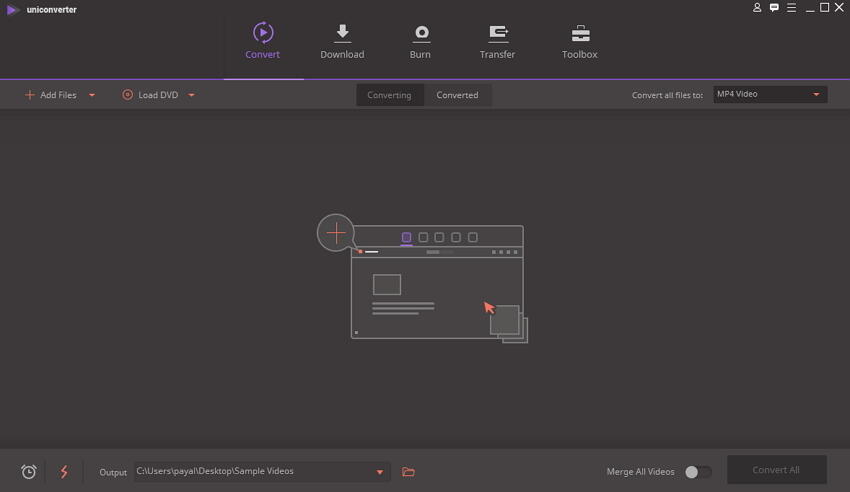
Stap 2 Laad de dvd-video in Wondershare UniConverter.
Selecteer op de hoofdsoftware-interface het tabblad Branden en selecteer het omgekeerde driehoekje naast de optie DVD Laden. Er verschijnt een vervolgkeuzemenu waaruit de ingevoegde dvd-titel wordt geselecteerd.
De dvd-bestanden worden in de software-interface geladen. Mocht dit nodig zijn dan kunt u deze bestanden bewerken. Klik op om te weten te komen hoe u video's bewerkt
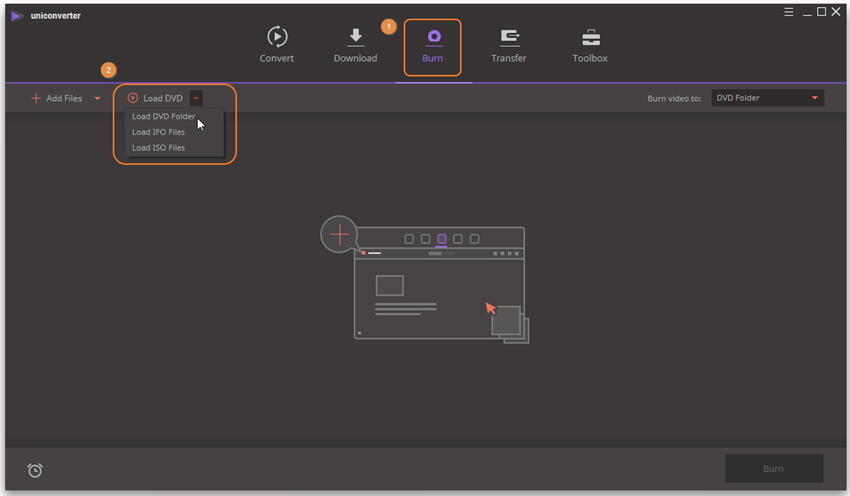
Stap 3 Selecteer het dvd-template en stel de dvd-instellingen in voor het kopiëren op dvd naar dvd.
Beweeg op het rechterzijpaneel van de interface de linker- en rechterpijlen om de templates te bekijken. Klik op het pictogram Bewerken om het venster Dvd-templates, met meer ontwerpen, te openen en u kunt ook achtergrondafbeelding of muziek toevoegen.
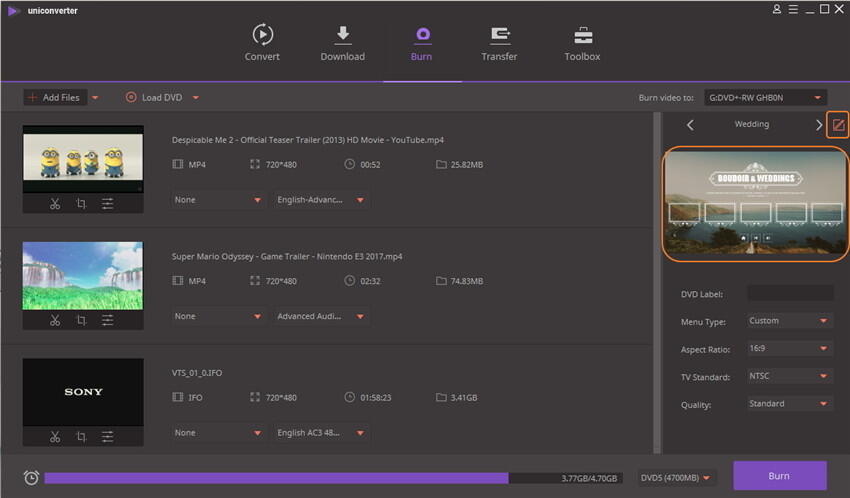
Voer uw keuze voor het dvd-label in en pas de gewenste instellingen aan voor Menu Type, Beeldverhouding, TV-standaard en Kwaliteit.
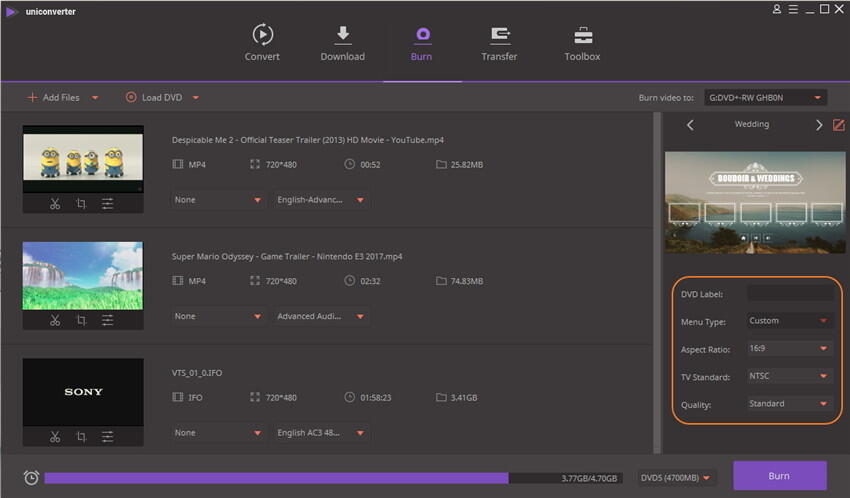
Stap 4 Dvd-map van dvd maken.
De volgende stap in het proces van het kopiëren van dvd naar dvd is het maken van een dvd-map of ISO-bestand op uw pc, die later naar een lege schijf kan worden gekopieerd om een dvd-kopie te maken. Open in de rechterbovenhoek de vervolgkeuzelijst naast de optie Video branden naar: en selecteer Dvd-map of ISO-bestand als het type doelbestand. Klik vervolgens op Branden om het maken van een dvd-map op uw pc vanaf uw dvd te starten.
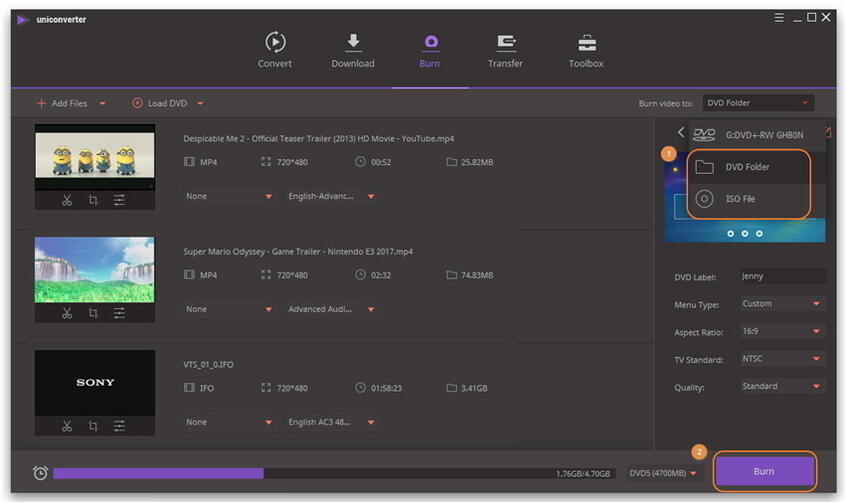
Belangrijke opmerking: standaard worden de ISO-bestanden of de dvd-map opgeslagen op de F: \ Wondershare UniConverter \ Gebrand locatie op uw pc. Deze locatie kan ook worden gewijzigd door naar Menu > Voorkeuren te gaan waarmee het venster Voorkeuren wordt geopend. Selecteer het tabblad Locatie en breng de benodigde wijzigingen aan.
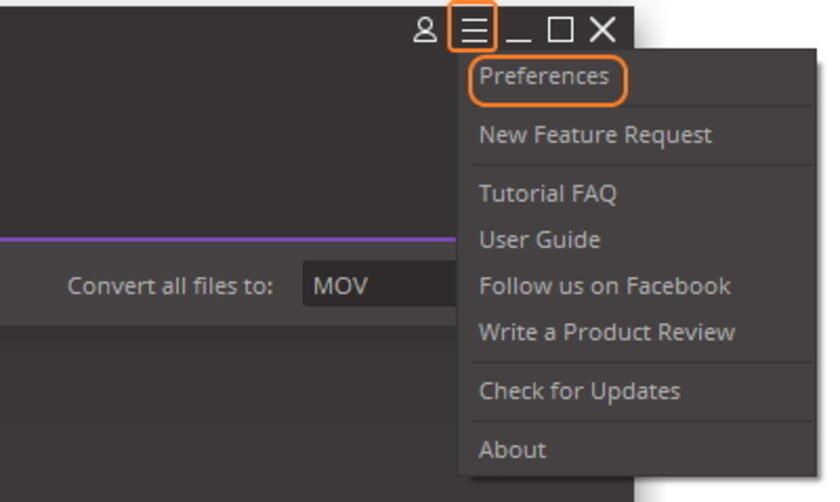
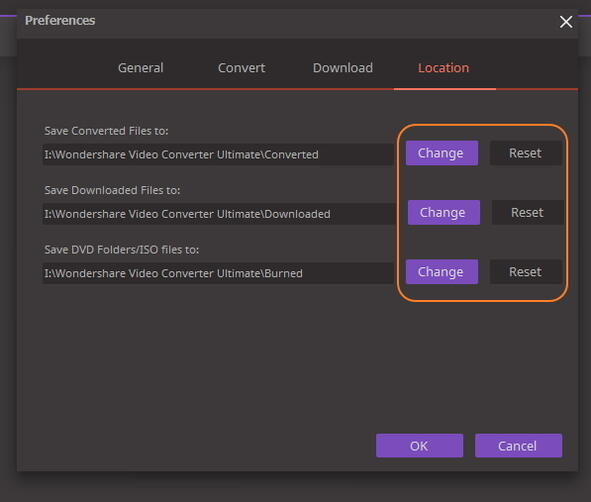
Stap 5 Kopieer de DVD-map naar een nieuwe DVD.
Haal de dvd uit uw pc en doe er een nieuwe lege schijf in. Kopieer de dvd-map op uw systeem om de bestanden naar de lege dvd te kopiëren.
Met de bovenstaande stappen wordt een nieuwe dvd gemaakt die exact dezelfde kopie is van uw vorige schijf.
Oplossing 2: handleiding voor het kopiëren van een dvd naar een andere dvd-Mac met Wondershare UniConverter voor Mac (Wondershare Video Converter Ultimate voor Mac):
Dankzij Wondershare UniConverter voor Mac (Wondershare Video Converter Ultimate voor Mac) is de functie DVD-kopie in de Toolbox geïntegreerd, dus het is handiger om een dvd naar dvd te kopiëren. U kunt naar Toolbox > DVD kopiëren gaan om het kopiëren van dvd's naar dvd's snel uit te voeren. Meer informatie over hoe u een dvd kunt kopiëren op Mac >
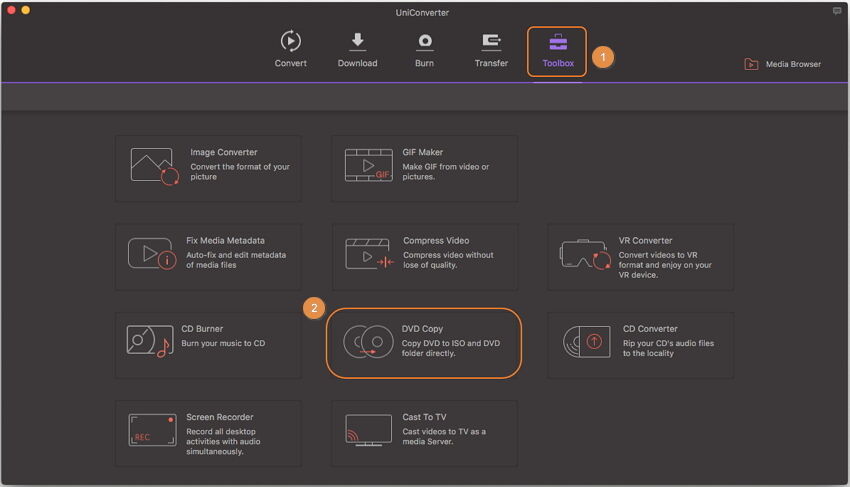
Deel 3. Hoe kopiëren we gratis DVD naar DVD
Als u af en toe dvd-kopieën moet maken en u geen geld wilt uitgeven aan betaalde software, kunt u gaan voor de gratis programma's die daarvoor afdoende zijn. Een dergelijke oplossing om gratis DVD naar DVD te kopiëren is IQmango gratis DVD-kopie. Het programma werkt op een Windows-systeem en maakt het mogelijk om meerdere kopieën van uw schijf te maken. Daarnaast is het ook mogelijk om de schijfvideo's om te zetten naar MP4- en DIVX AVI-format, zodat ze kunnen worden afgespeeld op draagbare spelers. Dvd's kunnen worden gekopieerd met IQmango in de 1: 1-modus of indien nodig bewerkt worden. Als u één station op uw pc heeft, kunt u de schijfbestanden naar uw pc kopiëren en vervolgens naar een lege schijf branden.
Handleiding voor het branden van dvd's op dvd met IQmango:
Stap 1: Download, installeer en open het IQmango programma op uw PC.
Stap 2: Als uw pc twee schijfstations heeft, plaatst u de originele dvd in één daarvan. Kies in de software-interface de optie DVD Disk Klonen .
Stap 3: Plaats een lege schijf in het andere station en klik op Starten . Het programma begint met het maken van een kopie van de originele dvd op de lege schijf. Zorg ervoor dat de lege dvd dezelfde opslagcapaciteit heeft als de originele schijf.
Als er maar één schijfstation in uw systeem aanwezig is, selecteert u de optie Kopieer dvd naar een map. De dvd-bestanden worden gekopieerd naar uw pc, die u vervolgens kunt overzetten naar een lege schijf.
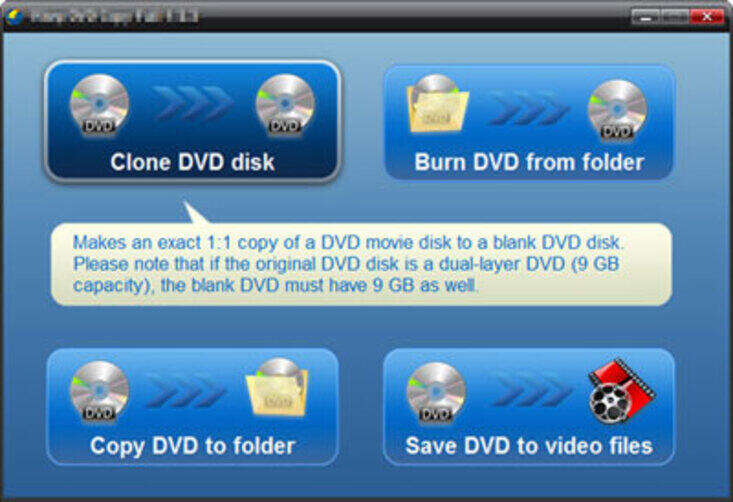
Nadelen van gratis DVD naar DVD branden software:
- Ondersteunt alleen Windows 2003/7/8 / XP / Vista-versies van het besturingssysteem. Windows 10 en andere versies worden niet ondersteund.
- Werkt niet op het Mac-systeem
- Het aantal bestandsformats waarnaar dvd-bestanden kunnen worden omgezet, is beperkt.
- De kwaliteit van een gebrande dvd is niet zo goed als professionele programma's.
- Beperkte bewerking mogelijk en minder functies in vergelijking met professionele programma's.
Als we dus Wondershare net de gratis oplossing vergelijken kunnen we concluderen dat UniConverter (originally Wondershare Video Converter Ultimate) een veel betere keuze is voor al uw dvd-gerelateerde behoeften, waaronder dvd-naar-dvd-kopie. Met een professioneel programma als Wondershare krijgt u niet alleen video's van de beste kwaliteit, maar ook een groot aantal extra functies die de algehele ervaring van back-up, maken en bewerken van dvd verbeteren. Installeer UniConverter (originally Wondershare Video Converter Ultimate) op uw pc / Mac en geniet van het rippen, branden en kopiëren van dvd's.
